
Obsah:
- Krok 1: Stáhněte si software FoldTronics
- Krok 2: Návrh zařízení pomocí softwaru
- Krok 3: Export vrstev pro výrobu
- Krok 4: Výroba, montáž a skládání
- Krok 5: Řezání a perforace základního listu
- Krok 6: Umístění kabeláže měděnou páskou
- Krok 7: Izolační list
- Krok 8: Lepte hory/údolí, které budete po sklopení držet
- Krok 9: Pájení
- Krok 10: Skládání
- Krok 11: Rozsviťte to
- Autor John Day [email protected].
- Public 2024-01-30 08:22.
- Naposledy změněno 2025-01-23 14:38.

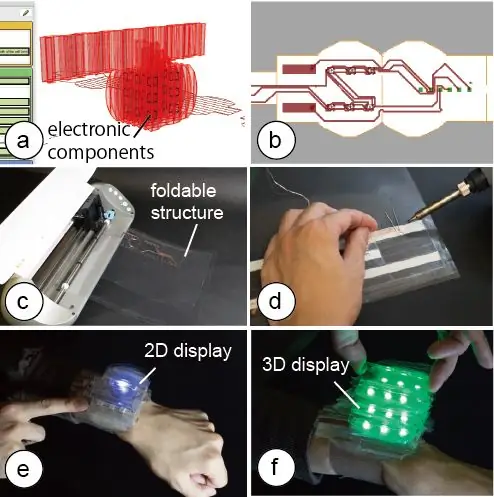
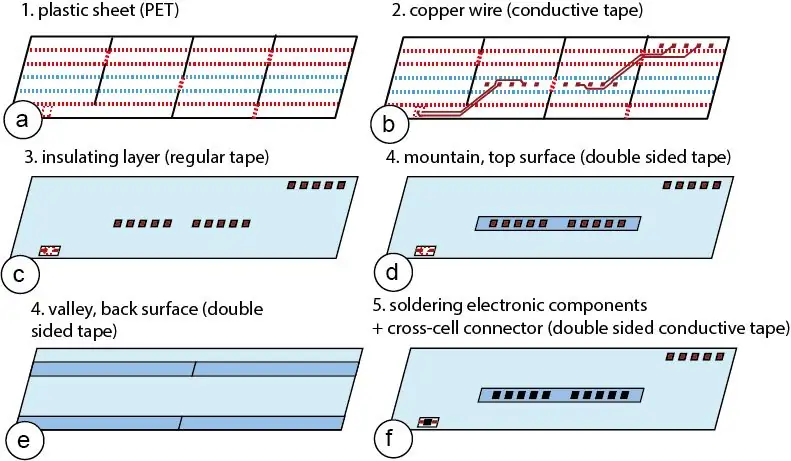
V tomto tutoriálu představujeme FoldTronics, technologii výroby založenou na 2D řezání, která integruje elektroniku do 3D skládaných objektů. Klíčovou myšlenkou je řezat a perforovat 2D list pomocí řezacího plotru, aby byl skládací do 3D voštinové struktury; před skládáním uživatelé umístí elektronické součástky a obvody na list.
Proces výroby trvá jen několik minut a umožňuje uživatelům rychle prototypovat funkční interaktivní zařízení. Výsledné objekty jsou lehké a tuhé, což umožňuje aplikace citlivé na hmotnost a sílu. Vzhledem k povaze voštin lze vytvořené objekty skládat naplocho podél jedné osy, a tak je lze efektivně přepravovat v tomto kompaktním tvaru.
Kromě stroje na řezání papíru budete potřebovat následující materiály:
- Průhledná PET plastová fólie/průhledná fólie
- Měděný lepicí list/fólie
- Oboustranný lepicí list
- Oboustranná lepicí vodivá páska
- Pravidelná velká páska nebo lepicí vinyl
Krok 1: Stáhněte si software FoldTronics
Nástroj pro návrh pro FoldTronics je implementován v 3D editoru Rhino3D jako rozšíření Grasshopper. Grasshopper přímo exportuje vrstvy pro plástev plástu, izolační pásku a sestavu hora/údolí. Kromě toho jsme pro generování kabeláže implementovali ULP plugin do elektronického návrhového softwaru EAGLE, který exportuje vrstvu elektroinstalace - čímž je vrstva vrstev kompletní.
Software pro náš návrhový nástroj najdete na GitHub:
Budete potřebovat:
- Nejnovější Rhino5 WIP
- Saranče
- OREL
- Ilustrátor
- Studio Silhouette
Krok 2: Návrh zařízení pomocí softwaru
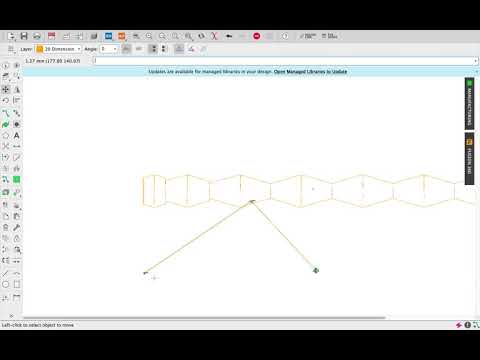
Pro vytvoření LED obvodu začneme vytvořením 3D modelu v 3D editoru Rhino3D, pro který jsme implementovali náš plugin FoldTronics. Po vytvoření základního tvaru 3D modelu jej převedeme do voštinové struktury stisknutím tlačítka „převést“. Jakmile algoritmus rozdělí model do voštinových buněk, výsledek se zobrazí ve 3D pohledu.
Nyní můžeme měnit rozlišení voštiny pomocí dodaného posuvníku, abychom našli nejlepší kompromis mezi vyšším rozlišením a dostatečným prostorem v článcích pro umístění LED, baterie a konektoru křížového článku.
Posuvník rozlišení mění současně počet sloupců i počet buněk, protože změna rozlišení pro sloupce a řádky samostatně by způsobila, že se konečný tvar bude lišit od původního tvaru.
Chcete-li přidat konektor LED, baterie a křížového článku, vybereme je ze seznamu komponent z nabídky a přidáme kliknutím na příslušné tlačítko. Tím se automaticky vytvoří 3D model krabice představující velikost vybrané elektronické součástky. Nyní můžeme přetáhnout LED a další elektronické komponenty na místo ve 3D svazku. V případě, že omylem umístíme součást na záhyb nebo neplatnou buňku, automaticky se přemístí do další platné buňky.
- Importujte 3D model do Rhinoceros.
- Spusťte „Grasshopper“a otevřete „HoneycombConvert_8.gh“.
- Vyberte model v Rhinoceros a klikněte pravým tlačítkem na komponentu brep a "Set one brep" na Grasshopper.
- Otevřete „Vzdálený ovládací panel“v pohledu na Grasshopper.
- Pomocí posuvníku změňte šířku buňky.
- Převeďte model na voštinovou strukturu a 2D řezaná data kliknutím na „Převést voštinový“.
- Přesuňte komponentu (modrá barva) a změňte velikost pomocí „vybrat součásti z tohoto seznamu“. (stále stavba)
- Vytvoření dat součásti kliknutím na „vytvořit součásti“.
- Vytváření 2D dat kliknutím na „Vytvořit řezaná data“.
- Exportujte čáry řezu s „vybranými objekty“jako soubor AI.
Krok 3: Export vrstev pro výrobu

Jakmile jsme s umístěním elektronických součástek hotovi, stiskneme tlačítko „export“a vygenerujeme vrstvy pro výrobu. Při exportu modul 3D editor vytvoří všechny vrstvy výrobního stohu jako 2D výkresové soubory (formát souboru. DXF) kromě vrstvy, která obsahuje kabeláž, která bude vytvořena samostatně v pozdějším kroku procesu.
K vygenerování chybějící vrstvy zapojení uživatelé otevřou 2D soubor voštinové struktury v elektronickém návrhovém softwaru EAGLE a spustí náš vlastní plugin EAGLE ULP. Plugin vygeneruje obvodovou desku o velikosti voštinového vzoru a poté převede každý barevný čtverec zpět na elektronickou součástku (tj. LED, baterii a konektor s křížovým článkem). S elektronickými součástmi, které jsou již na listu, mohou uživatelé nyní vytvářet schémata. Nakonec mohou uživatelé použít funkci automatického zapojení EAGLE k vytvoření úplných obvodů na listu, které dokončují poslední chybějící vrstvu pro výrobu.
** V současné době je ULP plugin ve výstavbě. Součásti musíte vložit ručně.
Krok 4: Výroba, montáž a skládání
Nyní můžeme začít přidávat generované vrstvy k sobě. K výrobě vrstev musíme pouze řezat 2D výkres každé vrstvy (formát souboru. DXF) ve správném pořadí pomocí řezacího plotru.
Krok 5: Řezání a perforace základního listu

Nejprve vložíme základní list (PET plast) do řezačky a nastříháme a perforujeme, abychom vytvořili horské, údolní a štěrbinové linie a také značky pro elektronické součástky. Proces FoldTronics pouze perforuje list shora a rozlišuje horské a údolní linie pomocí samostatných vizuálních poznámek (tečkované čáry pro hory vs. přerušované čáry pro údolí), protože později vyžadují skládání do opačných směrů. Alternativně může proces FoldTronics také perforovat list z obou stran, tj. Perforovat hory shora a údolí zespodu, to však vyžaduje opětovné vložení listu do řezacího plotru.
Zatímco jsou všechny štěrbiny proříznuty, obrys voštiny je pouze perforován, aby byl spojen s hlavním listem, což nám umožňuje v dalších krocích list dále zpracovávat řezacím plotrem. A konečně, oblasti, kde budou pájeny elektronické součástky, jsou také perforovány, aby bylo snazší zjistit, která součást kam jde.
Pro objekty použité v tomto papíru používáme PET plastové listy o tloušťce 0,1 mm a listy řezáme řezacím plotrem (model: Silhouette Portrait, nastavení řezání: ostří 0,2 mm, rychlost 2 cm/s, síla 10, nastavení perforace: ostří 0,2 mm, rychlost 2 cm/s, síla 6).
Krok 6: Umístění kabeláže měděnou páskou


Dále na celý list položíme vrstvu jednostranné měděné pásky (tloušťka: 0,07 mm). Vložíme list zpět do řezacího plotru měděnou stranou nahoru, poté spustíme soubor, abychom vystřihli tvar drátů, který je nakonfigurován tak, aby nebyl řezán do základního listu (nastavení řezání: čepel 0,2 mm, rychlost 2 cm /s, síla 13). Poté odlepíme měděnou pásku, která není součástí elektroinstalace.
Krok 7: Izolační list
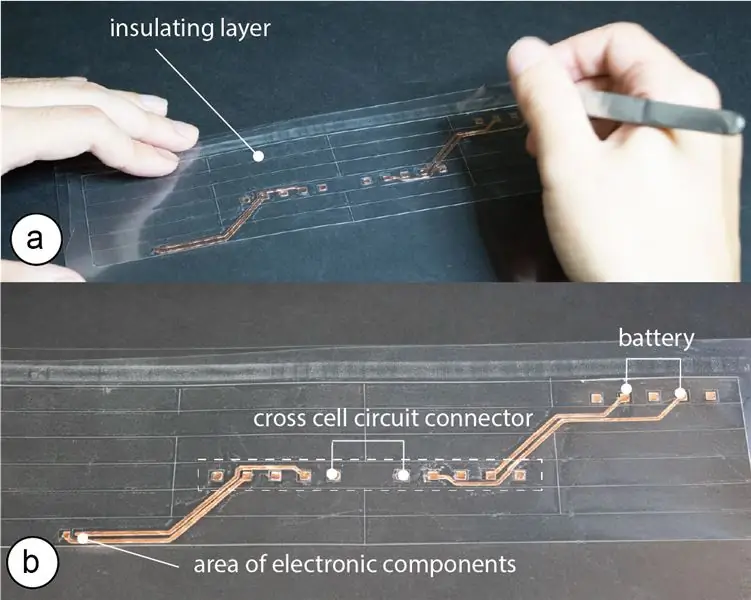


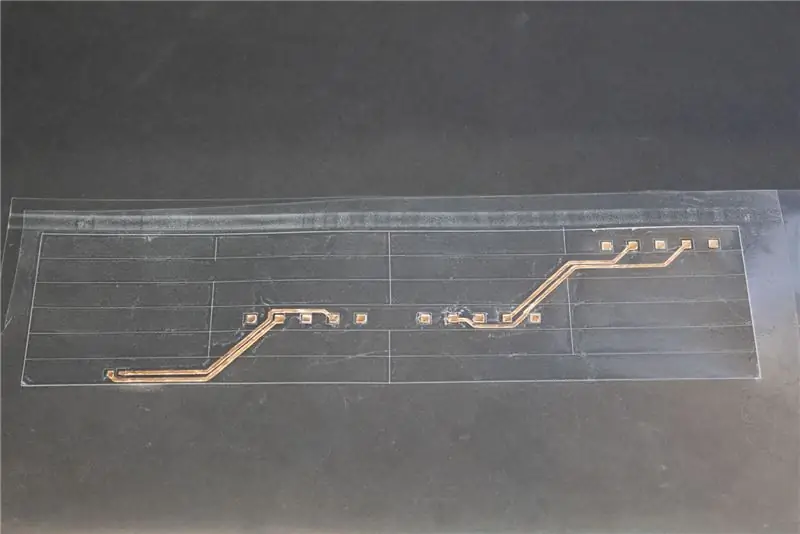
Abychom zabránili zkratu v dotyku vodičů po skládání základního listu, přidáme izolační vrstvu. Za tímto účelem položíme na celý list vrstvu pravidelné nevodivé pásky (tloušťka: 0,08 mm). Vložíme list zpět do řezacího plotru, který odstraní izolační pásku pouze v oblastech, které mají konce vodičů, které budou buď připojeny k elektronickým součástem, nebo které používají náš nový konektor s křížovým článkovým obvodem. Používáme nastavení řezání: čepel 0,1 mm, rychlost 2 cm/s, síla 4.
Krok 8: Lepte hory/údolí, které budete po sklopení držet
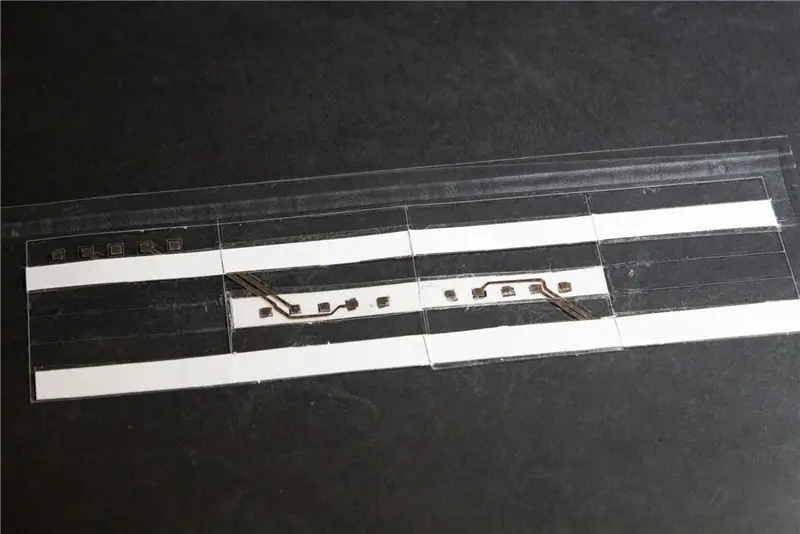
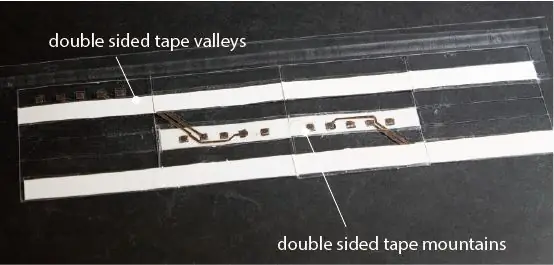
V dalším kroku naneseme na list na jeho spodní i horní stranu vrstvu běžné oboustranné pásky. Oboustranná páska se používá k propojení údolí a hor, které po složení skládají voštinovou strukturu dohromady (hory se lepí z horní části listů, zatímco údolí se lepí zespodu). Po vložení listu do řezacího plotru se oboustranná páska vystřihne ve všech oblastech, které by neměly být k sobě lepeny (nastavení řezání: čepel 0,2 mm, rychlost 2 cm/s, síla 6). Kromě toho v páskovaných údolích/horách, které také nesou konektor s křížovým článkem, řezací plotter vyřízne oblasti potřebné pro elektronická připojení. Po přeříznutí obou stran odlepíme zbylou oboustrannou pásku.
Krok 9: Pájení
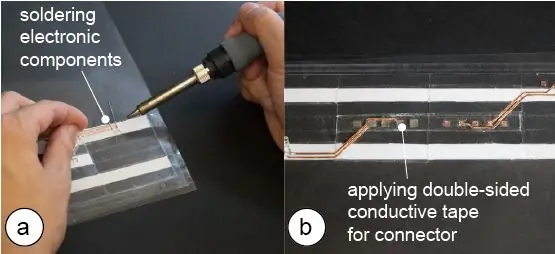

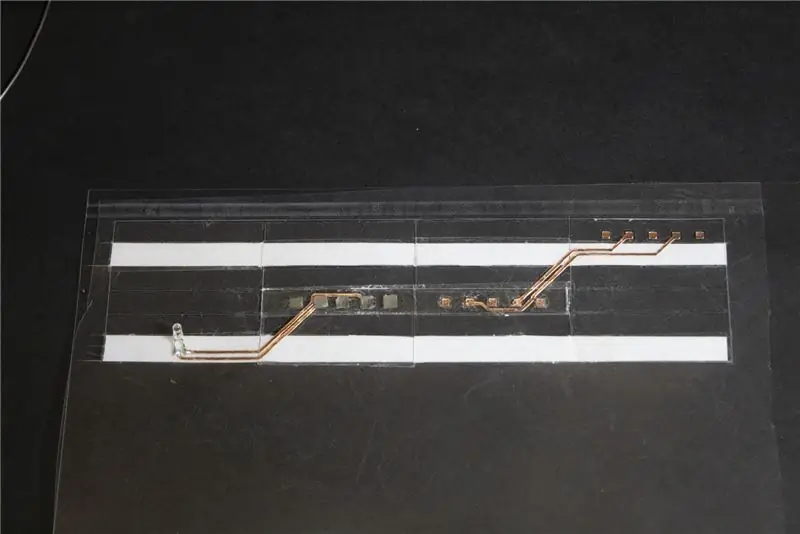
V posledním kroku před pájením jsme nyní voštinový vzor odřízli, abychom jej odpojili od plechu. Dále pájíme elektronické součástky (LED, baterie) na vodiče pomocí páječky. Pokud jsou součásti malé a těžko pájitelné, můžeme jako alternativu použít také pájecí pastu. Protože pájení konektoru křížového článku je obtížné, k vytvoření spojení používáme oboustrannou vodivou pásku.
Krok 10: Skládání



Nyní plást složíme dohromady.
Krok 11: Rozsviťte to

Váš obvod je připraven!
Doporučuje:
Objektově orientované programování: Vytváření předmětů Učení/Metoda výuky/Technika pomocí Shape Puncher: 5 kroků

Objektově orientované programování: Vytváření objektů/Metoda výuky/Technika pomocí Shape Puncher: Metoda učení/výuky pro studenty nové v objektově orientovaném programování. Toto je způsob, jak jim umožnit vizualizovat a vidět proces vytváření objektů ze tříd.Části:1. EkTools 2palcový velký úder; pevné tvary jsou nejlepší.2. Kus papíru nebo c
Vytváření upozornění pomocí senzoru teploty a vlhkosti Ubidots-ESP32+: 9 kroků

Vytvoření výstrahy pomocí Ubidots-ESP32+snímač teploty a vlhkosti: V tomto tutoriálu změříme různé údaje o teplotě a vlhkosti pomocí snímače teploty a vlhkosti. Dozvíte se také, jak tato data odeslat do Ubidots. Takže jej můžete analyzovat odkudkoli pro různé aplikace. Také vytvořením emai
Vytváření písniček pomocí Arduina a stejnosměrného motoru: 6 kroků

Vytváření písní pomocí Arduina a stejnosměrného motoru: Druhý den jsem při procházení několika článků o Arduinu spatřil zajímavý projekt, který pomocí krokových motorů ovládaných Arduinem vytvářel krátké melodie. Arduino použilo pin PWM (Pulse Width Modulation) ke spuštění krokového motoru
Objektově orientované programování: Vytváření předmětů Učení/Metoda výuky/Technika pomocí nůžek: 5 kroků

Objektově orientované programování: Vytváření objektů/Metoda výuky/Technika pomocí nůžek: Metoda učení/výuky pro studenty nové v objektově orientovaném programování. Toto je způsob, jak jim umožnit vizualizovat a vidět proces vytváření objektů ze tříd.Části: 1. Nůžky (jakýkoli druh bude stačit). 2. Kus papíru nebo kartonu. 3. Značka
Vytváření výstrah pomocí Ubidots+ESP32 a snímač vibrací: 8 kroků

Vytváření výstrah pomocí Ubidots+ESP32 a snímač vibrací: V tomto projektu vytvoříme e-mailové upozornění na vibrace a teplotu stroje pomocí vibračního senzoru Ubidots a ESP32. Vibrace je skutečně pohyb tam a zpět-nebo oscilace- stroje a součásti v motorizovaných přístrojích. Vibrace
